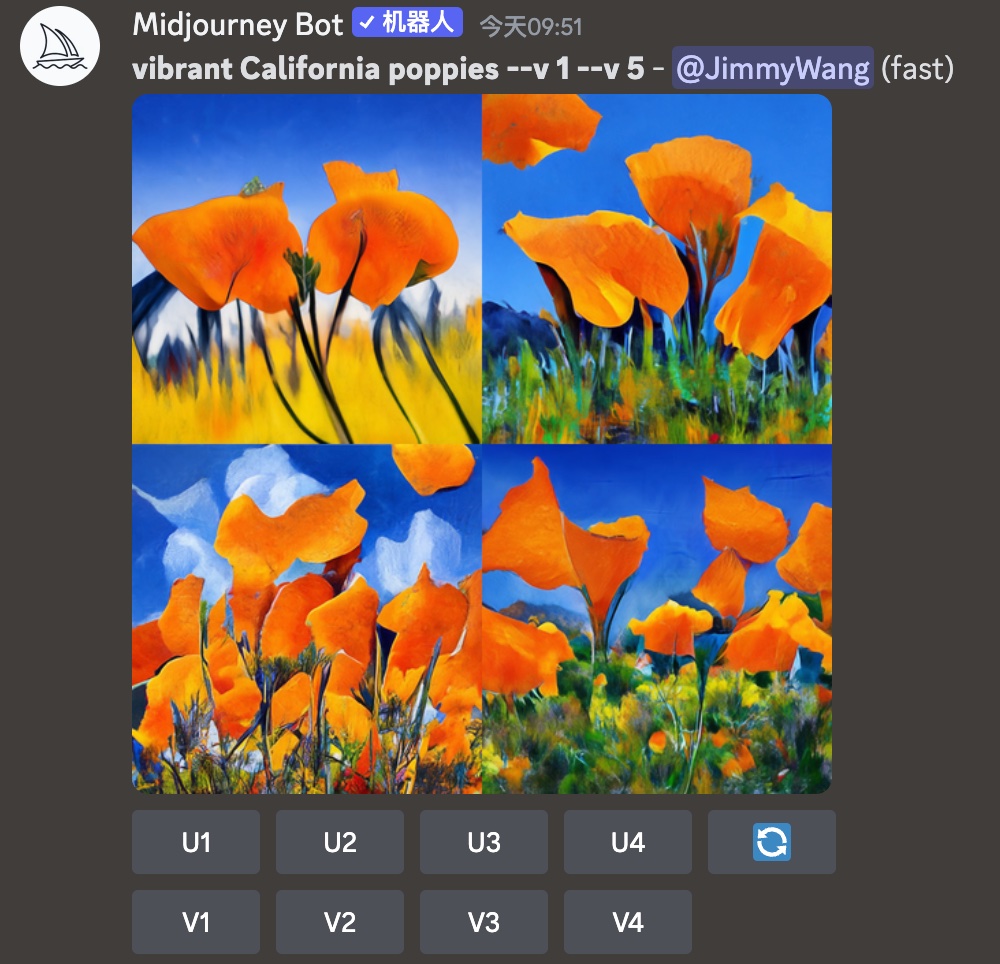如何安排 Mac 在 MacOS Ventura 中启动/关机和唤醒/睡眠
您现在必须使用命令行和 pmset 命令来安排 Mac 上的睡眠、唤醒和关闭。为什么 Apple 决定将基本的启动和能源使用功能降级到终端是一个谜,但如果您对命令行感到满意,24 小时制,您将能够将您的 Mac 设置为唤醒、启动和关闭和以前一样按计划进行。
要开始使用,请从 Spotlight 中启动终端,方法是按 Command+空格键,输入“终端”并按回车键。
学习 pmset 日期和时间格式
pmset 使用 24 小时制,您可以指定星期、日期和时间精确到秒,使用格式 MTWRFSU 表示星期几,MM/DD/YY HH:MM:SS 表示特定日期和时间。
例如,对于 2025 年 12 月 25 日上午 8:30,您将使用以下格式 12/25/25 08:30:00。
或者对于每个星期一、星期三、星期五的下午 6 点,您将使用 MWF 18:00:00。
现在我们了解了如何将日期和时间输入到 pmset 中,让我们学习如何安排 Mac 唤醒/启动、关机、查看当前设置,以及如何从 pmset 中删除任何活动设置。
安排 Mac 开机或唤醒
安排 Mac 在周一至周五早上 8 点唤醒或启动:
pmset repeat wakeorpoweron MTWRF 8:00:00
安排 Mac 关机
安排 Mac 在每周一到周五晚上 8 点关机:
pmset repeat shutdown MTWRF 20:00:00
查看当前活动的 pmset 设置
要使用 pmset 查看当前活动的设置,请使用以下命令:
pmset -g
删除 Mac 上的所有先前计划
要删除任何当前活动的 Mac 开机/开机、睡眠/唤醒或关机计划,请使用以下命令语法:
sudo pmset repeat cancel
按回车键照常执行命令。使用 sudo 需要输入管理员密码。
pmset 命令非常强大,并提供了广泛的其他有用功能,包括通过终端启用和禁用低功耗模式、在命令行获取电池剩余信息等等,它是一个功能强大的命令行工具。
未经允许不得转载:表盘吧 » 如何在 MacOS Ventura 上安排启动/开机、关机、唤醒/睡眠